-Приложения
 Я - фотографПлагин для публикации фотографий в дневнике пользователя. Минимальные системные требования: Internet Explorer 6, Fire Fox 1.5, Opera 9.5, Safari 3.1.1 со включенным JavaScript. Возможно это будет рабо
Я - фотографПлагин для публикации фотографий в дневнике пользователя. Минимальные системные требования: Internet Explorer 6, Fire Fox 1.5, Opera 9.5, Safari 3.1.1 со включенным JavaScript. Возможно это будет рабо ОткрыткиПерерожденный каталог открыток на все случаи жизни
ОткрыткиПерерожденный каталог открыток на все случаи жизни- ТоррНАДО - торрент-трекер для блоговТоррНАДО - торрент-трекер для блогов
- Музыкальный плеер
 Всегда под рукойаналогов нет ^_^
Позволяет вставить в профиль панель с произвольным Html-кодом. Можно разместить там банеры, счетчики и прочее
Всегда под рукойаналогов нет ^_^
Позволяет вставить в профиль панель с произвольным Html-кодом. Можно разместить там банеры, счетчики и прочее
-Ссылки
-Рубрики
- Мои рамочки (478)
- Шаблоны (23)
- Кулинарные (18)
- Детские (8)
- Садово-огородние (5)
- Рамочки для видео (4)
- Рамочки текстовые (420)
- Corel Paint Shop (29)
- Мои работы в Корел (3)
- Обработка фото (17)
- ЖЖ (14)
- Ты Россия моя (12)
- Рецепты:соусы (2)
- Paint и Программа GIMP (54)
- Google Picasa, PicturesToExe Deluxe (2)
- ProShowProduser (24)
- Анимации картинки (55)
- Выпечка, десерт (200)
- Вышивка и вязание (231)
- Генераторы (52)
- Для души (8)
- Домоводство, рукоделие и советы для нас (140)
- Заготовки на зиму (44)
- Здоровье (304)
- Интересные сайты (84)
- История,религия (75)
- К дню победы (52)
- Книги (155)
- Кулинарная книга (60)
- Готовим в мультиварке (34)
- Любимые мелодии (254)
- Мир детства (24)
- Мир искусства (64)
- Мой цветочный мир (261)
- Цветы комнатные (131)
- Цветы садовые (49)
- Музыка и плейеры (80)
- Плейкаст и плейлист (7)
- Открытки (26)
- Мои открытки (7)
- Уроки (8)
- Парки мира (39)
- Подсказки при написании постов (51)
- Посмеемся... (190)
- Постигаем Интернет (154)
- Уроки от Любаши (28)
- Программы (239)
- Aleo Flash Banner Maker, Aleo Flash MP3 Плеер Bu (22)
- FantaMorph (9)
- Art Waver, SWFText (12)
- DP Animation Maker (11)
- Flash CS5,Блинги (16)
- Sothink SWF Quicker,Sothink SWF Easy (51)
- Все для фото (21)
- Разные (33)
- Яндекс-фотки,Скайп, Радикал,Ютуб (30)
- Путешествия по миру. (74)
- Разные разности (141)
- Личное (4)
- Создаем Слайд-шоу и видео (37)
- Фото в рамочке (80)
- Рамочки моих друзей (155)
- Учимся делать рамочки (65)
- Рецепты - рыба (42)
- Рецепты:вторые блюда (217)
- Рецепты:первые блюда (12)
- Рецепты:салаты и напитки (175)
- Советы по ведению дневника (53)
- Советы от Rost и Легионера (8)
- Стихи (197)
- Схемы для днева, в т.ч.Мои схемы (198)
- Уроки по созданию схем и фонов (21)
- Уголки,разделители и декор (116)
- Удачи на даче (136)
- Украина (17)
- Умные мысли (44)
- Фильмы,спектакли (55)
- ФЛЕШ (290)
- Мои флеш (148)
- Уроки флеш (37)
- Флеш картинки (103)
- Фоны и бордюры (322)
- Фотошоп (1817)
- Видеоуроки (54)
- Клипарты (302)
- Коллажи, картинки PNG (180)
- Маски, кисти,заготовки для коллажей (67)
- Мои работы в ФШ (368)
- Плагины (58)
- Скрапы и баннеры (108)
- Стили, шрифты, клавиши (16)
- Уроки анимации (86)
- Уроки от Natali, Мишель и Ольги Бор (21)
- Уроки от ZOMKA, Елены, Милой Татьяны и бабули (29)
- Уроки от Аделины,Тамилы и Ларисы Г. (28)
- Уроки от Иры Семеновой,Кубаночки и Алены (9)
- Уроки от Искательницы и Новичек (22)
- Уроки от Леди Ольги (89)
- Уроки от Мадемуазель VIV, Тони и ГП (39)
- Уроки от Яны,Бэтт и Инны Гусовой (8)
- Уроки фотошопа (152)
- Уроки Эмилли, DiZa-74 и Любаши (41)
- Учимся делать коллаж (100)
- Экшены, футажи, заготовки для ФШ (35)
- Художники,фотографы (172)
- Чудеса природы (69)
-Метки
антивирус баннеры, бордюры и вензели, вуали и шнуровка выделение глиттеры и блинги, девушки и глаза девушки и глаза, декор,вуали и шнуровка, декорвуали и шнуровка запеканка зелень зима, зимние фоны для открыток иконки календарь клавиши и настройка в фш, клипарт детский, клипарты разные, луковая шелуха и водка, маски,работаем с маской, маскиработаем с маской морщины мужчины и пары, не работает фш новогодние фоны обои одноклассники осень, откат открытки пары паттерн пейзажи в пнг, переходы печать фото платки и хиджаба плейеры радио разделители рамочка для видео рамочки для фш ретушь с word в ipeg сетки и свечи скриншот сл следки. собаки сумки текстуры тубы уголки, флеш и код фоны для открыток фоны для фш, фоны зима,осень формат psp фотомонтаж фотошоп фракталы и футажи, футажи. цветы цепи,часы и шторы, цитируем вложение чистильщик
-Музыка
- Галина Ненашева. Бабье лето
- Слушали: 892 Комментарии: 12
-Фотоальбом

- Это Мои внуки
- 15:32 28.04.2015
- Фотографий: 16

- Моя оранжерея
- 10:11 01.01.2012
- Фотографий: 34

- Моя семья
- 19:49 30.08.2010
- Фотографий: 1
-неизвестно
-Поиск по дневнику
-Подписка по e-mail
-Друзья
Друзья онлайн
Flash_Magic
zhizn
Нина_Зобкова
галина5819
Друзья оффлайнКого давно нет? Кого добавить?
_Lyubasha_K_
alexander2012
be-ll
bloginja
daf53
EFACHKA
Elena_Gati
erofeeva-alla
Herbstblatt
igorinna
Inna_Guseva
irina_99
jzayka
Kantemirova_Irina
kru4inka
Millada_Kataleya
mimozochka
NATALI-NG
Natali_DEN
NIKALATA
olechka48
Rost
Selesta_L
SvetlanaT
SYarina
tanja2230
Tatiana_Goroshko
ZOYA_50
Анточка
Белова_Наталья
Валентина_Гребенюк
Ваша_ТАНЯ_идущая_по_Судьбе
Вкусняшки_от_Белоснежки
Галина_Липкина
Даяна500
Егорова_Таня
ЖЕНСКИЙ_БЛОГ_РУ
Ирина-Краснодарочка
Ирина_Юрьевна_
Кубаночка
Лариса_Гурьянова
Лена_Солнышко
Лида_Юринец
Любаша_Бодя
Мамедыч
Н_НИНА
Новостной_листок
Полковник_Баранец
Та_ещё_штучка_Я
ЭМИЛЛИ
-Сообщества
Участник сообществ
(Всего в списке: 15)
Креативные_идеи
ФОНЫ_для_НАС
УРОКИ_ФОТОШОПА
Темы_и_схемы
Аудиокниги
Царство_Кулинарии
Радуга_женственности
Всё_для_блога
НАШ_САД
Арт_Калейдоскоп
Украшения_для_дневничка
мастерская_Галереи
Только_для_женщин
Книга-лучший_друг
соо-шпаргалка
Читатель сообществ
(Всего в списке: 5)
АртБазар
New_Photoshopinka
Мир_видео_и_слайд_-_шоу
WiseAdvice
Мир_клипарта
-Статистика
Создан: 25.10.2009
Записей: 7829
Комментариев: 19808
Написано: 39023
Записей: 7829
Комментариев: 19808
Написано: 39023
Урок ФОТОШОП. Город на ладони. |
Цитата сообщения A-delina
Урок ФОТОШОП. Город на ладони.

Это легкий и быстрый урок о том, как создать интересное изображение на простую тему, используя несколько графических картинок.
Прежде всего, мы должны найти некоторые соответствующие изображения руки, неба и города. С этой целью мы можем использовать Google или поискать на сайтах фотографий. Итак, давайте начнем!
Создайте новый документ размером 300×500 px и перенесите туда нашу первую
картинку неба при помощи указанного способа. Вы можете использовать свою собственную картинку или воспользоваться моей.
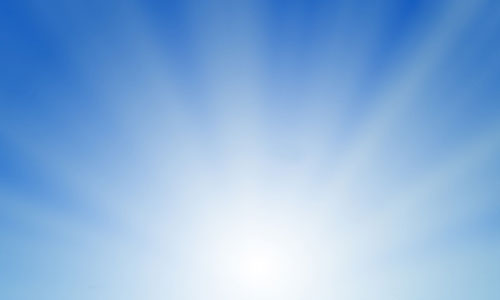
Затем мы добавляем необходимый графический элемент руки. Как и прежде, вы можете использовать свой собственный графический элемент или, не стесняетесь, используйте мой. Поместите его, как на моей картинке ниже:

Сейчас необходимо сделать цветокоррекцию, чтобы рука получила гармоничный вид с цветом фона. Нажимаем: Image > Adjustments >Levels (Ctrl+L) со следующими вариантами:
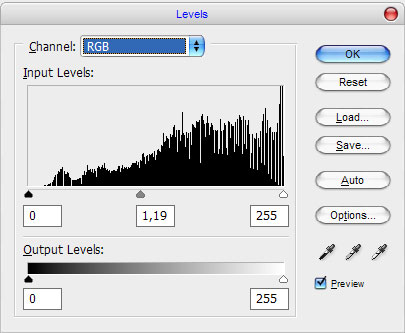
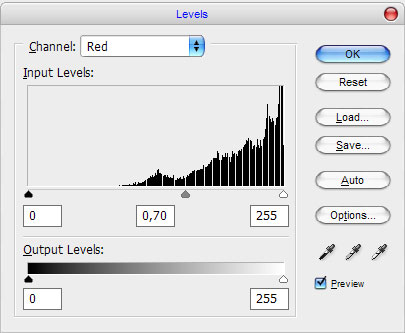
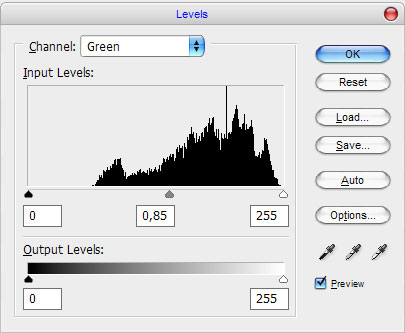
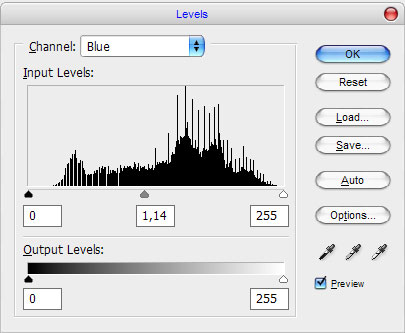
Посмотрите на различия после исправлений:

Сейчас нам нужно добавить надлежащую картинку, которую мы поместим в руку. Откройте избранное графическое изображение и перенесите его к вашей картине. Так ж вы можете использовать мое графическое изображение. Затем используйте Elliptical Marquee Tool и сделайте круг, удерживая Shift, чтобы выделить необходимое.

Затем нажмите Ctrl+Shift+J,чтобы переместить выделенную часть изображения к новому слою и удалите предыдущий слой, ненужный теперь. Возвратитесь обратно к новому слою с
выделенной частью изображения, которое необходимо уменьшить примерно до35%.

Хорошо, теперь используйте Select > Load Selection и примените Filter > Distort > Spherize с указанными ниже параметрами:
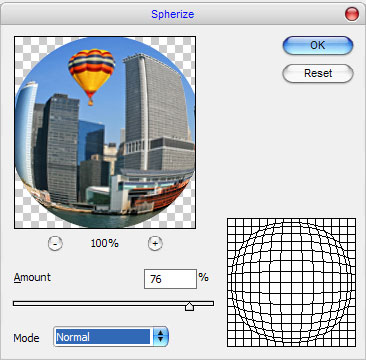
Ваш результат должен выглядеть как на этом изображении:

Снимите выделение при помощи Ctrl+D. Затем используйте Sharpen Tool и фокусируйте резкость:

После этого используйте следующие Blending Options для этого слоя:
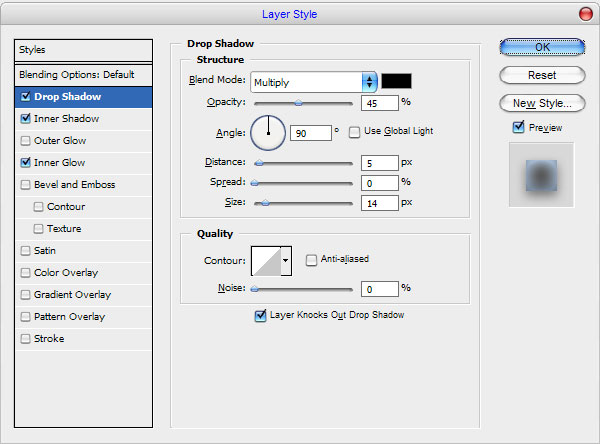
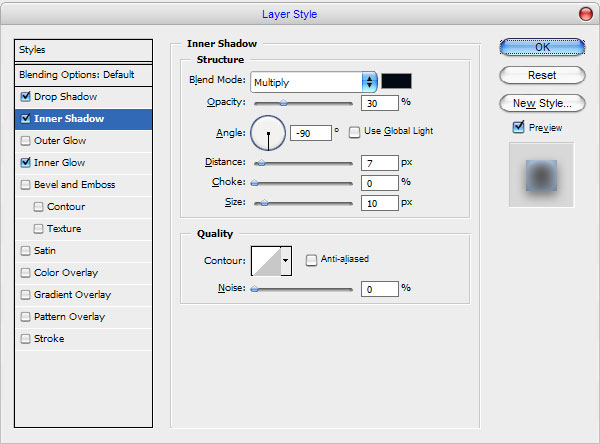
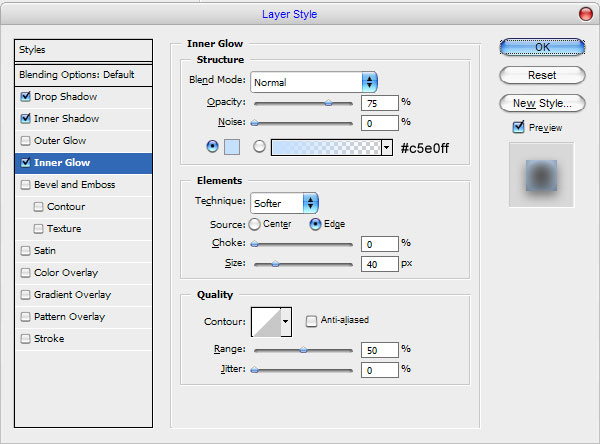
В итоге у вас должна получиться следующая картина:

Затем используйте Burn Tool (Brush: 80 px, Range: Midtones, Exposure: 30%) и затемните нижнюю часть круга. Вы можете увидеть этот эффект на картинке ниже:

После этого используйте Elliptical Marquee Tool, сделайте выделение, подобное тому, которое вы видите на моей картине, создайте новый слой и наполните его белизной вместо прозрачности.

Сейчас, создайте новое выделение и нажмите Delete, чтобы убрать выделенную ненужную часть или изображение.

Снимите выделение избранной области с помощью Ctrl+D и ваш результат должен выглядеть как изображении:

На этом наш урок заканчивается! У нас получилась прекрасная композиция, не так ли? Также Вы можете создать другие изображения на различные темы. Желаю повеселился!
Источник.


Это легкий и быстрый урок о том, как создать интересное изображение на простую тему, используя несколько графических картинок.
Прежде всего, мы должны найти некоторые соответствующие изображения руки, неба и города. С этой целью мы можем использовать Google или поискать на сайтах фотографий. Итак, давайте начнем!
Создайте новый документ размером 300×500 px и перенесите туда нашу первую
картинку неба при помощи указанного способа. Вы можете использовать свою собственную картинку или воспользоваться моей.
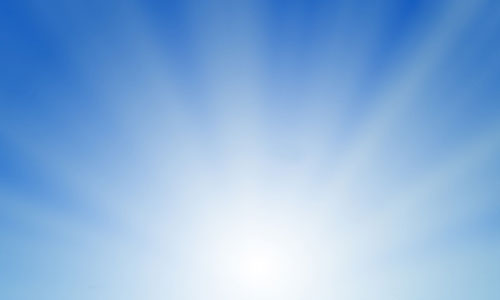
Затем мы добавляем необходимый графический элемент руки. Как и прежде, вы можете использовать свой собственный графический элемент или, не стесняетесь, используйте мой. Поместите его, как на моей картинке ниже:

Сейчас необходимо сделать цветокоррекцию, чтобы рука получила гармоничный вид с цветом фона. Нажимаем: Image > Adjustments >Levels (Ctrl+L) со следующими вариантами:
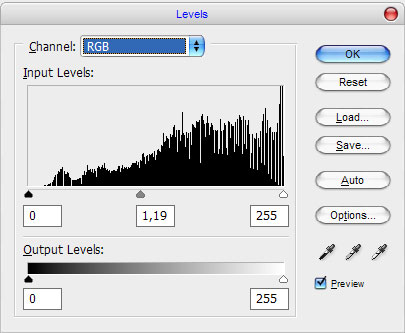
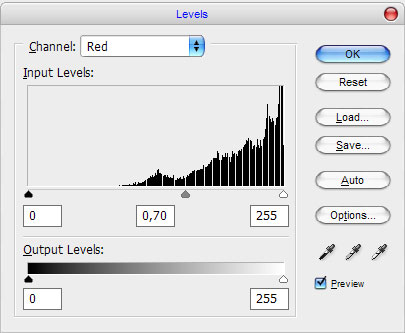
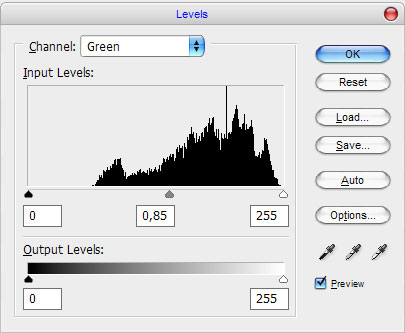
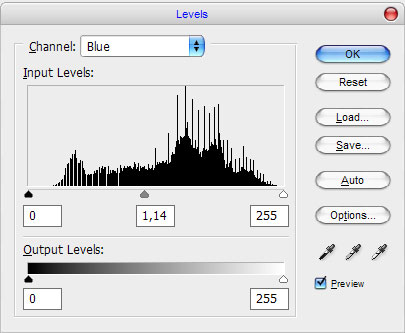
Посмотрите на различия после исправлений:

Сейчас нам нужно добавить надлежащую картинку, которую мы поместим в руку. Откройте избранное графическое изображение и перенесите его к вашей картине. Так ж вы можете использовать мое графическое изображение. Затем используйте Elliptical Marquee Tool и сделайте круг, удерживая Shift, чтобы выделить необходимое.

Затем нажмите Ctrl+Shift+J,чтобы переместить выделенную часть изображения к новому слою и удалите предыдущий слой, ненужный теперь. Возвратитесь обратно к новому слою с
выделенной частью изображения, которое необходимо уменьшить примерно до35%.

Хорошо, теперь используйте Select > Load Selection и примените Filter > Distort > Spherize с указанными ниже параметрами:
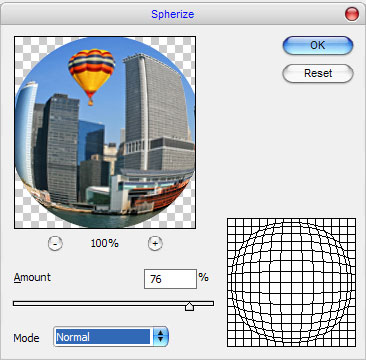
Ваш результат должен выглядеть как на этом изображении:

Снимите выделение при помощи Ctrl+D. Затем используйте Sharpen Tool и фокусируйте резкость:

После этого используйте следующие Blending Options для этого слоя:
- Drop Shadow
- Inner Shadow
- Inner Glow
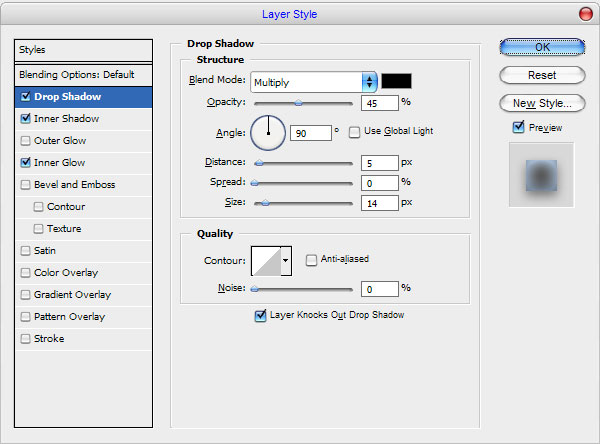
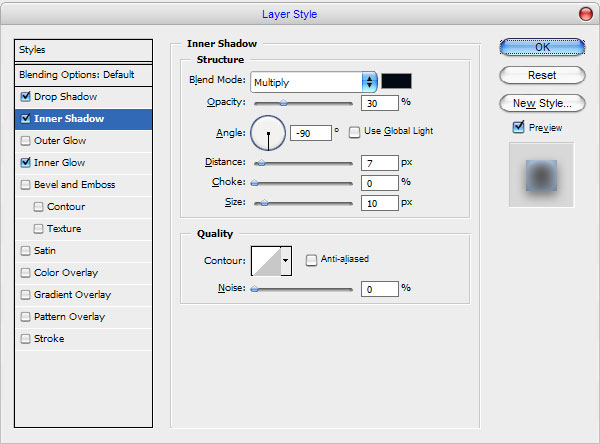
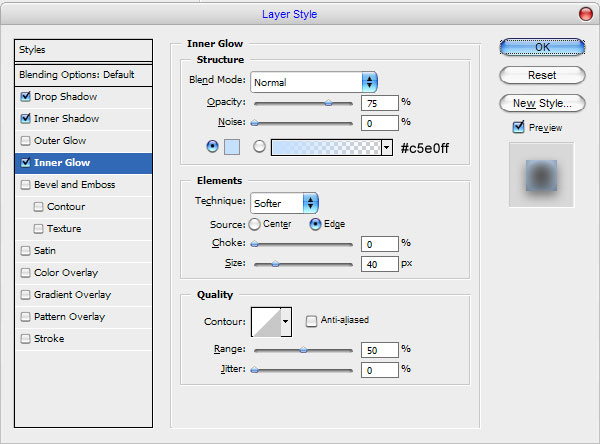
В итоге у вас должна получиться следующая картина:

Затем используйте Burn Tool (Brush: 80 px, Range: Midtones, Exposure: 30%) и затемните нижнюю часть круга. Вы можете увидеть этот эффект на картинке ниже:

После этого используйте Elliptical Marquee Tool, сделайте выделение, подобное тому, которое вы видите на моей картине, создайте новый слой и наполните его белизной вместо прозрачности.

Сейчас, создайте новое выделение и нажмите Delete, чтобы убрать выделенную ненужную часть или изображение.

Снимите выделение избранной области с помощью Ctrl+D и ваш результат должен выглядеть как изображении:

На этом наш урок заканчивается! У нас получилась прекрасная композиция, не так ли? Также Вы можете создать другие изображения на различные темы. Желаю повеселился!

Серия сообщений "Уроки от Аделины,Тамилы и Ларисы Г.":
Часть 1 - Урок Фотошоп. Пишущая ручка.
Часть 2 - Урок Фотошоп. Падающий снег.
...
Часть 8 - Добавить объем простым двухмерным фотографиям.
Часть 9 - ОЧЕНЬ ЛЕГКИЙ УРОК ПО БЛЕСТЯШКАМ.
Часть 10 - Урок ФОТОШОП. Город на ладони.
Часть 11 - Маски и фотошоп.
Часть 12 - Урок Фотошоп. Мерцание свечи.
...
Часть 26 - Делаем скругленные углы у картинки
Часть 27 - "Снежно-зимние" уроки
Часть 28 - Уроки в ФШ Ларисы Гурьяновой
| Комментировать | « Пред. запись — К дневнику — След. запись » | Страницы: [1] [Новые] |










